近来有不少网友询问小编打开dwg文件格式的方法,其实打开dwg格式文件软件有很多,比如AutoCAD,SolidWorks,vow desktop等等。接下来,我么就具体来了解一下是如何打开dwg文件的吧。dwg是一种图形文件的后缀,是计算机辅助设计软件CAD的一种专有格式,当然我们也可以使用其他图形设计软件将其打开。下面,我就给大家介绍一下打开dwg文件的方法。
方法一、CAD
1、打开CAD软件
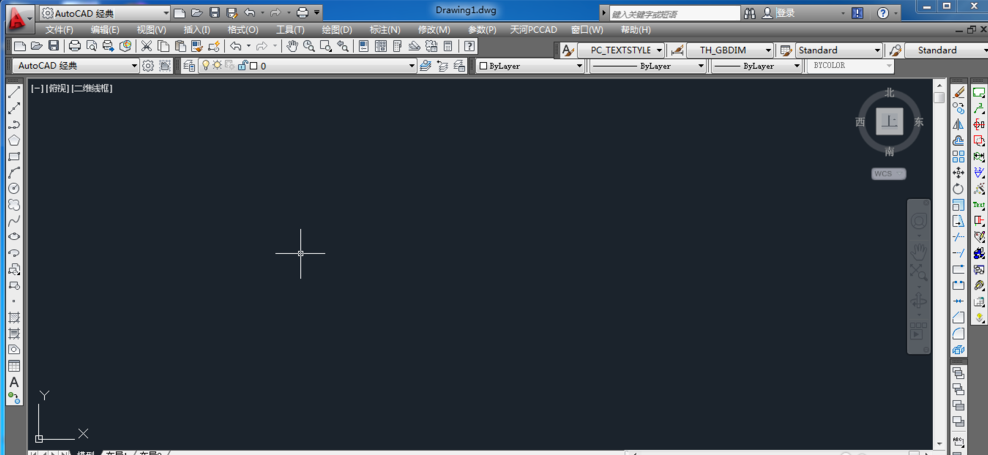
dwg电脑图解1
2、点击左上角的文件,选择打开选项
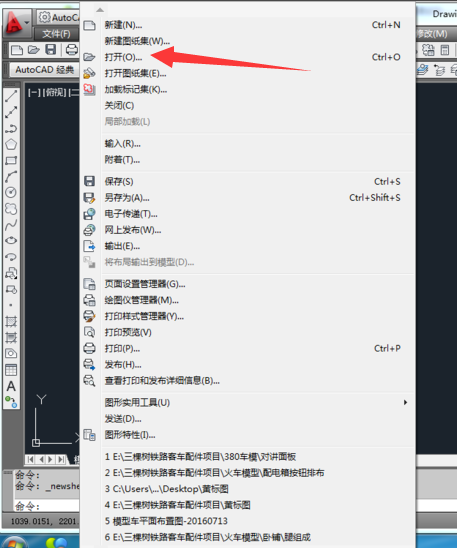
dwg电脑图解2
3、找到DWG文件存放位置
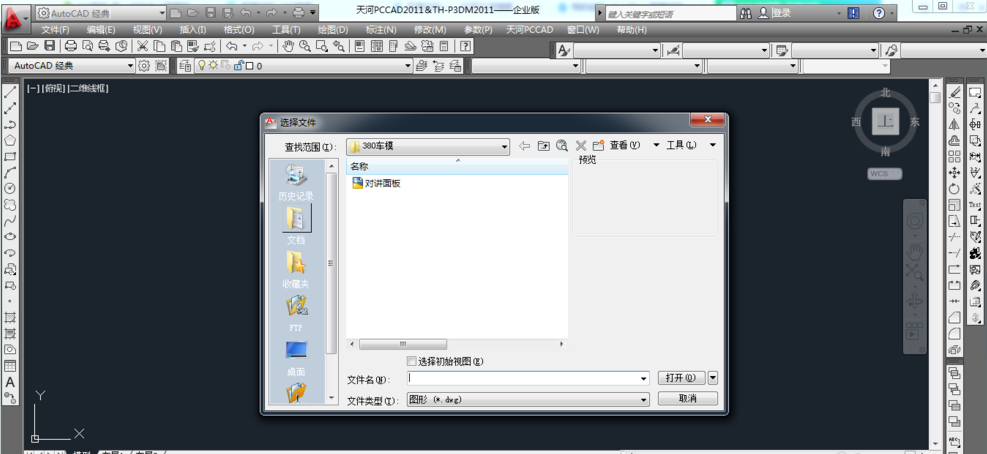
打开dwg格式电脑图解3
4、注意文件类型的文件格式为dwg格式,之后点击打开。双击dwg文件也可以打开

dwg格式用什么打开电脑图解4
5、这时候我们就可以看到dwg文件了
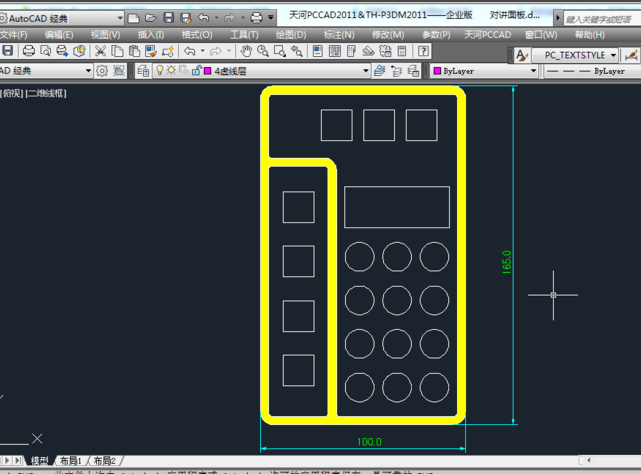
dwg格式用什么打开电脑图解5
方法二、SolidWorks
1、打开SolidWorks软件
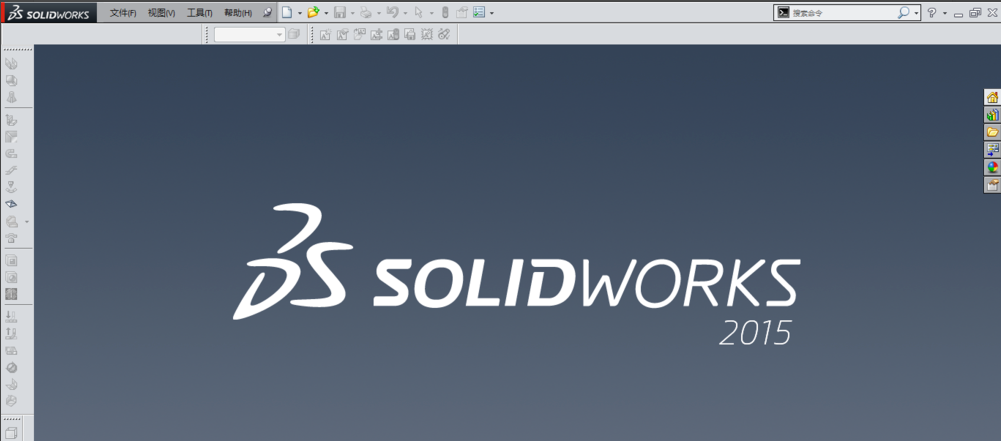
文件格式电脑图解6
2、点击文件,选择打开
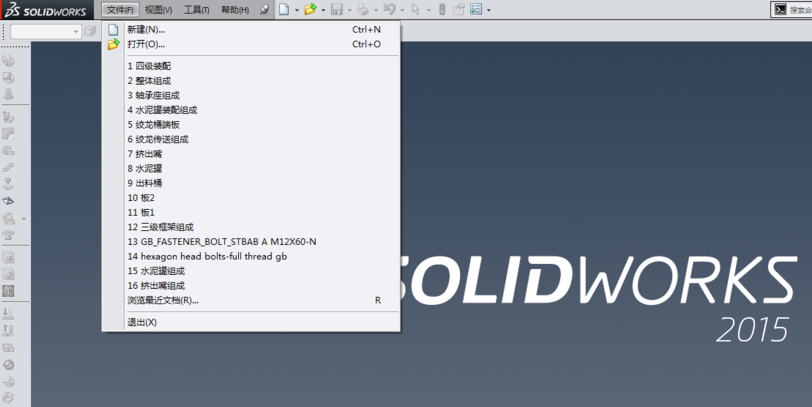
dwg电脑图解7
3、在右下角的文件类型中选择所有文件,选择dwg文件点击打开
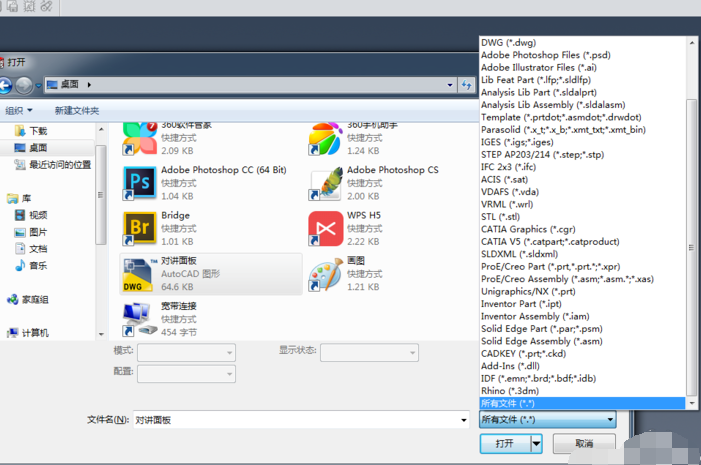
dwg电脑图解8
4、选择工程图模板,点击确定。
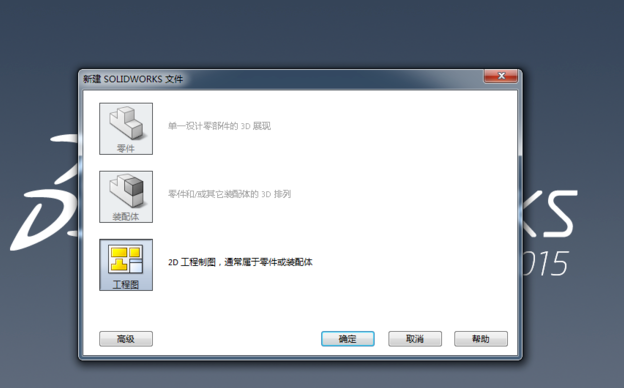
dwg格式用什么打开电脑图解9
5、打开dwg文件后就可以进行编辑了。
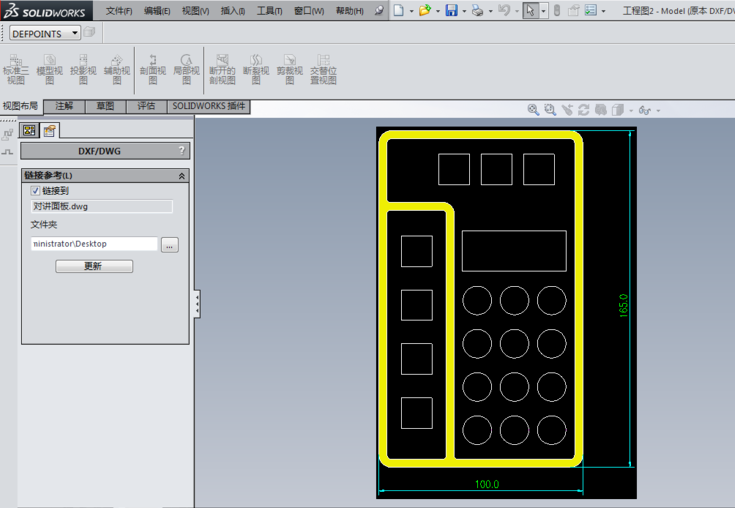
dwg格式用什么打开电脑图解10
以上就是dwg格式用什么软件打开的介绍了,希望能帮助到你。